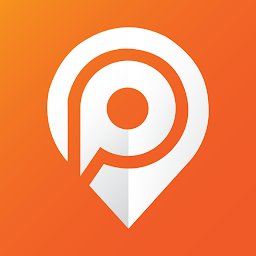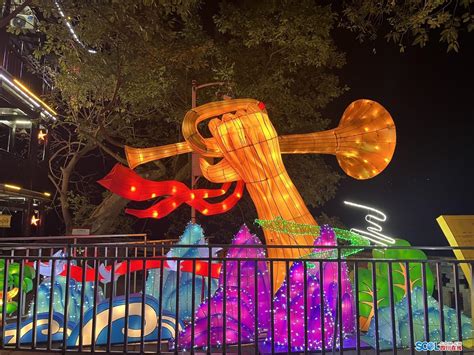探索填充柄:解锁数据填充的神奇力量!
填充柄是Excel中一个非常实用的工具,它位于选定单元格或区域的右下角,表现为一个小的方块。当用户将鼠标指针悬停在这个小方块上时,指针会变成一个十字形,这时就可以利用填充柄来进行各种快速的数据填充和复制操作。那么,填充柄具体有哪些作用呢?本文将围绕这一主题进行详细阐述。

在Excel中,经常需要输入一系列有序的数据,比如日期、星期、数字序列等。如果手动一个个输入,不仅费时费力,还容易出错。而填充柄则能很好地解决这一问题。例如,如果想输入一个从1到10的数字序列,只需在第一个单元格中输入1,然后将鼠标指针移到该单元格的右下角,当指针变成十字形时,按住鼠标左键向下拖动,就可以快速填充出从1到10的数字。
填充柄不仅能填充简单的数字序列,还能根据已输入的数据进行智能推断,填充出符合规律的序列。比如,输入“一月”后使用填充柄,可以依次填充出“二月”、“三月”等月份;输入“星期一”后拖动填充柄,则可以得到“星期二”、“星期三”等星期序列。这种智能填充功能大大提高了数据输入的效率。
除了文本和数字的填充,填充柄还可以用于公式的填充。在Excel中,公式是进行数据计算和分析的重要工具。但是,如果需要对多个单元格应用相同的公式,手动输入不仅麻烦,还容易出错。这时,可以利用填充柄来快速复制公式。比如,在A1单元格中输入公式“=B1+C1”,然后将鼠标指针移到A1单元格的右下角,按住鼠标左键向下拖动,就可以将公式快速复制到A列的其他单元格中。
此外,填充柄还可以跨列进行公式的填充。比如,在A1单元格中输入公式“=B1*2”,然后选中A1单元格并向右拖动填充柄,就可以将公式复制到B列、C列等,分别计算B列、C列等列中对应单元格数值的两倍。
在Excel中处理表格数据时,经常需要将某些数据复制到其他位置。如果数据量较大,手动复制粘贴不仅效率低,还容易出错。而填充柄则可以轻松实现数据的快速复制。只需选中要复制的单元格或区域,然后将鼠标指针移到选定区域的右下角,当指针变成十字形时,按住鼠标左键拖动到目标位置并释放,就可以完成数据的复制。
除了在同一工作表中复制数据,填充柄还可以跨工作表进行数据的复制。比如,有一个工作表中的数据需要复制到另一个工作表的相同位置,这时可以选中要复制的数据区域,然后将鼠标指针移到选定区域的右下角,按住鼠标左键并拖动到目标工作表的相应位置,就可以实现跨工作表的数据复制。
在实际应用中,经常需要根据已有的数据生成一些有规律的数据。比如,根据一个已有的日期列表生成一个包含所有工作日(周一至周五)的日期列表,或者根据一个产品编号列表生成包含所有可能编号的列表(如从001到100)。这些任务如果手动完成将非常耗时,而填充柄则可以通过自定义序列的方式轻松实现。
在Excel中,可以通过“选项”对话框中的“高级”选项卡来设置自定义序列。设置好自定义序列后,就可以像使用内置序列一样使用填充柄来填充这些序列了。需要注意的是,自定义序列中的每个元素之间应该用英文逗号分隔,且整个序列应该用英文引号括起来。
在Excel中,可以使用填充柄实现数据的快速填充和复制,但如果想要更高效地利用这一功能,还需要掌握一些技巧。比如,双击填充柄可以填充到相邻列的最后一个非空单元格处。例如,在A列中输入了一系列数字,并希望在B列中快速填充出与A列相同数量的相同数字,这时只需在B列的第一个单元格中输入数字,然后双击B列该单元格的填充柄即可。
此外,在填充数据时,如果希望填充的序列是递增或递减的,可以在输入序列的第一个和第二个单元格中分别输入序列的起始值和第二个值(对于递增序列,第二个值应比第一个值大;对于递减序列,第二个值应比第一个值小),然后选中这两个单元格并使用填充柄进行填充。这样,Excel就会自动根据这两个值推断出序列的规律并进行填充。
在使用填充柄时,可能会遇到一些常见的问题。比如,有时候拖动填充柄时,填充的数据并不是期望的序列,而是与原始数据相同的数据的复制。这通常是因为没有正确设置填充序列的起始值和第二个值(如果需要递增或递减填充的话),或者是因为Excel无法根据已输入的数据推断出正确的填充规律。解决这类问题的方法通常是重新检查并设置填充序列的起始值和第二个值,或者尝试输入更多的数据点以便Excel能够更准确地推断出填充规律。
另外,有时候在使用填充柄填充公式时,可能会遇到公式引用错误的问题。这通常是因为在拖动填充柄时,公式的引用单元格发生了意外的变化。解决这类问题的方法是在拖动填充柄之前,先确保公式的引用方式是正确的(比如是绝对引用还是相对引用),然后再进行填充操作。
总的来说,填充柄是Excel中一个非常强大且实用的工具,它能够帮助用户快速填充和复制数据、公式等,大大提高数据处理的效率。同时,通过掌握一些使用技巧并注意避免常见问题,用户可以更加高效地利用这一功能来处理各种复杂的Excel任务。无论是对于初学者还是资深用户来说,填充柄都是一个不可或缺的工具,值得深入学习和掌握。
- 上一篇: 6转换为二进制是多少
- 下一篇: 拔萝卜过程中为何不宜盖被子
-
 PSCC 2018:轻松掌握斜线图案填充技巧资讯攻略11-16
PSCC 2018:轻松掌握斜线图案填充技巧资讯攻略11-16 -
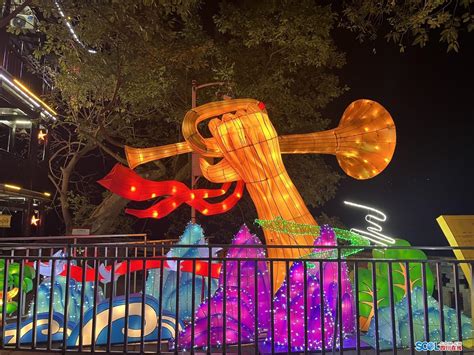 红色霓虹灯中填充的气体是什么资讯攻略11-02
红色霓虹灯中填充的气体是什么资讯攻略11-02 -
 如何制作一个可爱的布娃娃?资讯攻略11-26
如何制作一个可爱的布娃娃?资讯攻略11-26 -
 怎样简单制作一个布娃娃?资讯攻略11-11
怎样简单制作一个布娃娃?资讯攻略11-11 -
 揭秘!轻松辨别灰鸭绒与白鸭绒的技巧资讯攻略11-20
揭秘!轻松辨别灰鸭绒与白鸭绒的技巧资讯攻略11-20 -
 创意无限:打造精彩纷呈的读书手抄报指南资讯攻略12-03
创意无限:打造精彩纷呈的读书手抄报指南资讯攻略12-03